Nisan ayında güncellendi 2024: Optimizasyon aracımızla hata mesajları almayı bırakın ve sisteminizi yavaşlatın. şimdi al Bu bağlantıyı
- Indirin ve yükleyin onarım aracı burada.
- Bilgisayarınızı taramasına izin verin.
- Araç daha sonra Bilgisayarını tamir et.
Bazı Steam kullanıcıları, belirli bir oyunu başlatmaya veya platforma kullanıcı içeriği yüklemeye çalışırken bir hata 2 kodu alır. Bu sorun, beta oyunlarda veya modları destekleyen oyunlarda daha yaygın görünüyor.

Farklı nedenlerin potansiyel olarak bu özel hata koduna yol açabileceği ortaya çıktı. İşte bu hata kodundan sorumlu olabilecek potansiyel suçluların bir listesi:
- Steam sunucusuyla ilgili bir sorun
- Steam Aile Kitaplığına erişimle ilgili kısıtlamalar
- Oyunun bütünlüğüyle ilgili sorun
- Kullanıcı grubu, "Genel" deki "Yetkilendirme" sekmesinde yoktur.
- Yanlış önyükleme sunucusu
- Üçüncü taraf virüsten koruma yazılımını engeller
- Windows altyapısının güncellemesi yüklenmemiş
- Steam kurulumu sırasında dosyada hasar
Hasarlı Steam dosyalarını kurtarın
Steam dosyalarınız zaman içinde bozulmuş olabilir. Steam dosyalarınızı kurtarmak için aşağıdakileri deneyin.
Bu hatayı düzeltmek için şu adımları izleyin:
- Steam'i Durdur
- Steam kurulum dizinine gidin. (Varsayılan olarak C: \ Program Files \ Steam.)
- Bir sonraki hariç bu dizindeki her şeyi silin:
- Steam.exe
- Steamapps dizini (tüm Steam oyun dosyaları burada saklanır).
- Sorunu kontrol etmek için Steam'i yeniden başlatın.
İndirme Bölgenizi değiştirin
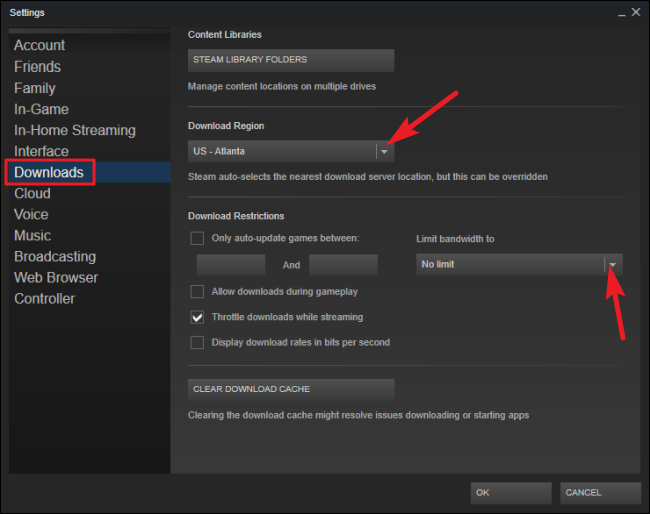
Sorunu etkileyip etkilemediğini görmek için önyükleme bölgesini değiştirmeyi deneyin:
- Steam'i çalıştır
- Steam> Ayarlar> İndirmeler sekmesine gidin.
- İndirilenler bölümünde, başka bir bölge seçin, ancak ona görece yakın.
- Oyunu başlatmayı veya yüklemeyi tekrar deneyin.
Sunucuyla ilgili sorunları kontrol edin
Aşağıda listelenen diğer olası düzeltmeleri yapmadan önce, Steam'in şu anda olmadığından emin olmalısınız. bir sunucu sorununu çözmek oyun sunucusuyla olan bağlantınızı etkiler.
Bu durumda, önce Steam'in mevcut durumunu kontrol etmelisiniz. Bunu yapmanın birkaç yolu var. Ancak, bunu yapmanın en etkili yolu, şu anda herhangi bir sunucu sorunu olup olmadığını görmek için SteamStat.us gibi bir üçüncü taraf web sitesini kullanmaktır.
Bu hizmet, şu anda sorun yaşayan bölgesel bileşenler veya sunucular varsa sizi bilgilendirir.
Son araştırmanız hiç tespit etmediyse Steam sunucusuyla ilgili büyük sorunlar, sorunun yerel bir şeyle ilgili olduğu sonucuna varabilirsiniz.
Nisan 2024 Güncellemesi:
Artık bu aracı kullanarak, sizi dosya kaybına ve kötü amaçlı yazılımlara karşı koruma gibi bilgisayar sorunlarını önleyebilirsiniz. Ek olarak, bilgisayarınızı maksimum performans için optimize etmenin harika bir yoludur. Program, Windows sistemlerinde oluşabilecek yaygın hataları kolaylıkla düzeltir - mükemmel çözüm parmaklarınızın ucundayken saatlerce sorun gidermeye gerek yoktur:
- 1 Adım: PC Onarım ve Doktoru İndirme Aracı'nı indirin (Windows 10, 8, 7, XP, Vista - Microsoft Altın Sertifikalı).
- 2 Adımı: “Taramayı Başlat”PC sorunlarına neden olabilecek Windows kayıt defteri sorunlarını bulmak için.
- 3 Adımı: “Hepsini tamir et”Tüm sorunları düzeltmek için.
Antivirüsünüzün Steam'i engellemesine izin vermeyin
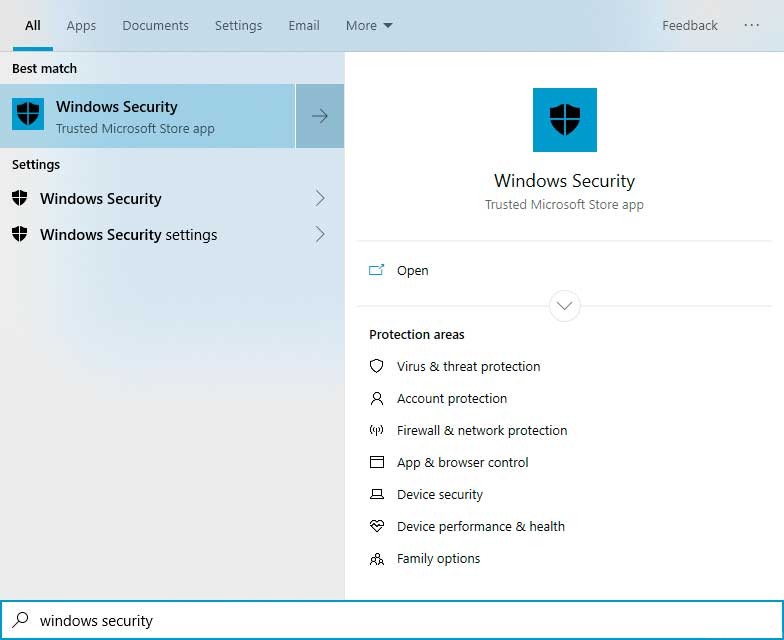
Daha önce belirtildiği gibi, antivirüsünüz Steam aktivitesini şüpheli olarak görebilir ve istemcilerin ağ altyapınıza erişmesini engelleyebilir. Bu oldukça rahatsız edici, ancak güvenlik yardımcı programını kapatarak sorundan kolayca kurtulabilirsiniz. Aslında, programı devre dışı bırakmak birçok oyuncu için çalıştı.
Ancak, sistem güvenliğini devre dışı bırakmanızı önermiyoruz. Bunu yaparak risk altındasınız, özellikle sisteminiz bugünlerde her yere yayılan kötü amaçlı yazılımlarla temas ederse. Yapabileceğiniz en iyi şey, Steam'i istisna olarak eklemektir, çünkü bunun yasal bir program olduğundan eminsiniz.
İstisna olarak bir istemci eklerseniz, virüsten koruma yazılımına onu engellememesini söyleyecektir. Ancak, istisna işlevi antivirüs programlarına bağlıdır. Bazıları için "istisna", diğerleri için "istisna" olarak adlandırılır. Virüsten koruma yazılımınızın işlev için farklı bir adı olabilir. Nasıl bulacağınızı bilmiyorsanız, İnternette basit bir arama sizi süreç boyunca size rehberlik edecek bir rehbere götürecektir.
Ancak, birincil koruma programınız olarak Windows Security Suite kullanıyorsanız, İnternet'te arama yapmanız gerekmez. Aşağıdaki kılavuz size ne yapmanız gerektiğini gösterecektir:
- Windows 10 PC'de görev çubuğunun sağ tarafına gidin.
- Beyaz çubuğa tıklayın. Simgeyi göremiyorsanız, görev çubuğunu yukarı sürüklemek için Gizli Simgeleri Göster okuna tıklayın ve ardından simgeye tıklayın.
- Windows güvenliğini açtıktan sonra, Virüs ve Tehdit Koruması kutucuğuna tıklayın.
- Güvenlik Programı Virüs ve Tehdit Koruması kullanıcı arayüzüne ulaştığınızda, aşağı kaydırın ve "Virüs ve Tehdit Koruması Ayarları" bölümünde "Ayarları Yönet" öğesini tıklayın.
- Virüs ve Tehdit Koruması ayarları arayüzünde aşağı kaydırın ve "İstisnalar" altında "İstisnaları Ekle veya Kaldır'ı tıklayın.
- "İstisnalar" sayfası göründüğünde, "İstisna ekle" simgesini tıklayın ve ardından bağlam menüsünde "Klasörler" i seçin.
- "Klasör Seç" iletişim kutusunda, Steam'i kurduğunuz klasöre gidin, Steam klasörünü seçin ve "Klasör Seç" e tıklayın.
- Şimdi müşteriyi başlatın ve sorunu bulun.
Aile erişimini devre dışı bırakın
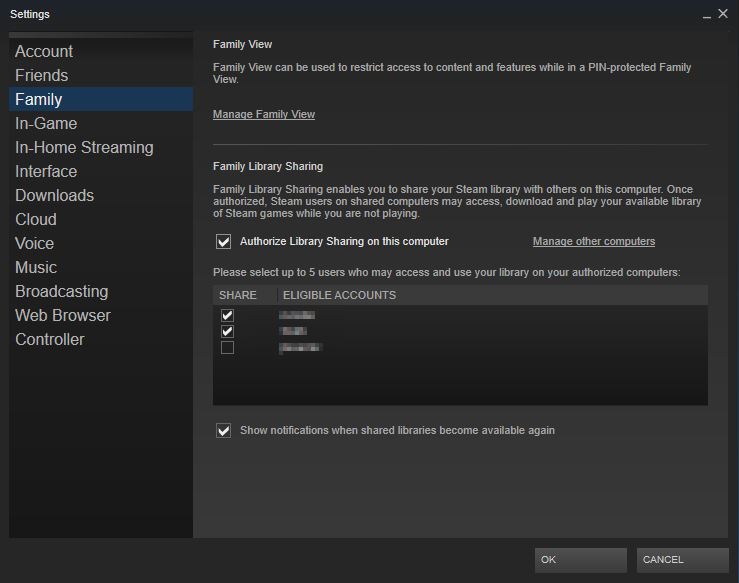
Birçok kullanıcı, aile erişim özelliğini etkinleştirdiklerinde ve atölye sunucusuna içerik yüklemeye çalıştıklarında bir Steam 2 hata koduyla karşılaştıklarını bildirdi. Bunu göz önünde bulundurarak, aile erişimini aşağıdaki şekilde devre dışı bırakmanızı öneririz:
- Steam'i çalıştırın ve ayarlar sayfasına gidin.
- Ardından soldaki menüden Aile'yi seçin.
- "Aile erişimi" bölümünde, "Bu bilgisayarda kitaplık paylaşımına izin ver" seçeneğinin işaretini kaldırın ve "Tamam" ı tıklayın.
- Şimdi Steam'i yeniden başlatın ve hatanın düzeltilip düzeltilmediğine bakın.
Uzman İpucu: Bu onarım aracı, depoları tarar ve bu yöntemlerden hiçbiri işe yaramadıysa, bozuk veya eksik dosyaları değiştirir. Sorunun sistem bozulmasından kaynaklandığı çoğu durumda iyi çalışır. Bu araç, performansı en üst düzeye çıkarmak için sisteminizi de optimize eder. tarafından indirilebilir Burayı tıklatarak

CCNA, Web Geliştirici, PC Sorun Giderici
Ben bir bilgisayar tutkunuyum ve pratik bir IT Professional'ım. Bilgisayar programlama, donanım sorunlarını giderme ve onarım konularında yıllarca deneyimim var. Web Geliştirme ve Veritabanı Tasarımı konusunda uzmanım. Ayrıca Ağ Tasarımı ve Sorun Giderme için CCNA sertifikam var.

